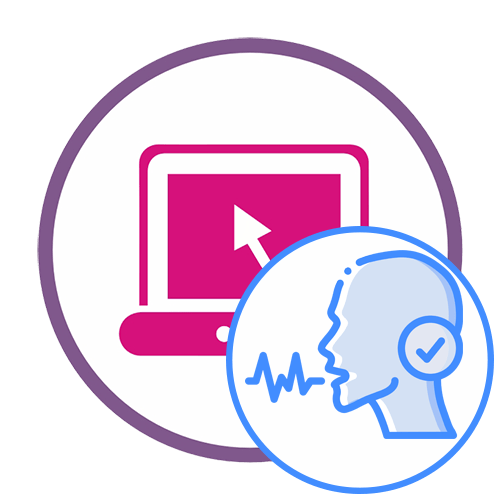
Все дальнейшие действия будут выполняться через браузер, но его стандартные настройки безопасности могут блокировать доступ к микрофону или на экране не будет появляться уведомления с разрешением. Поэтому сначала разберемся с установкой разрешений.
- При переходе к онлайн-сервису для проверки голоса в адресной строке справа обратите внимание на кнопку справа. Если там есть и красный значок с крестом, значит, доступ к микрофону запрещен. Щелкните по этому значку, чтобы редактировать параметр.
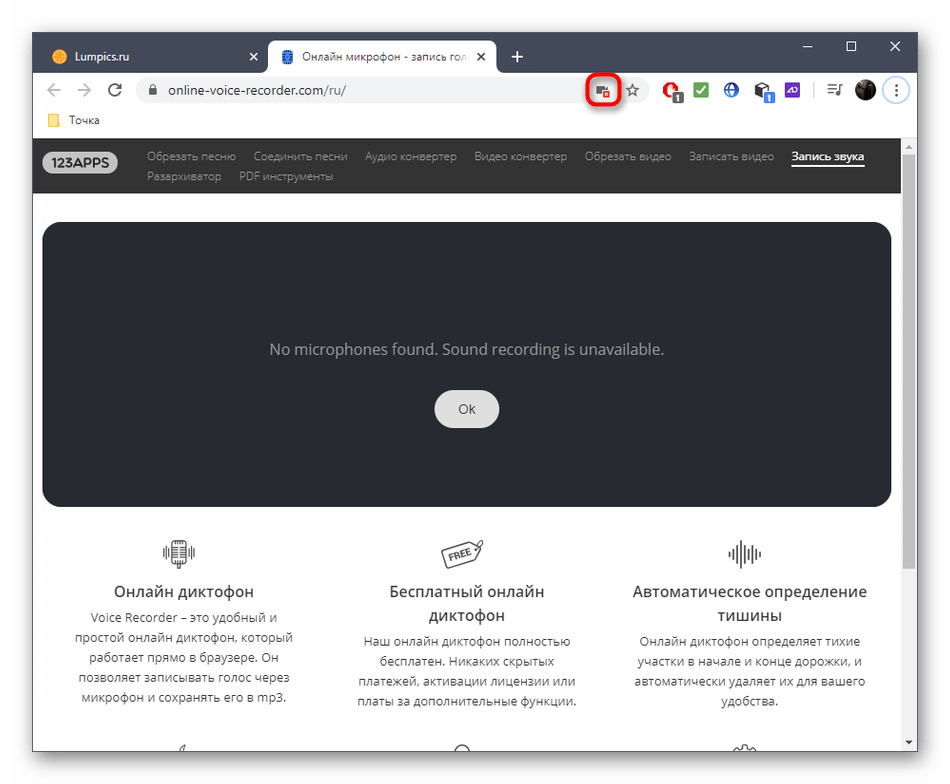
- Установите маркер напротив разрешающего пункта и нажмите «Готово».
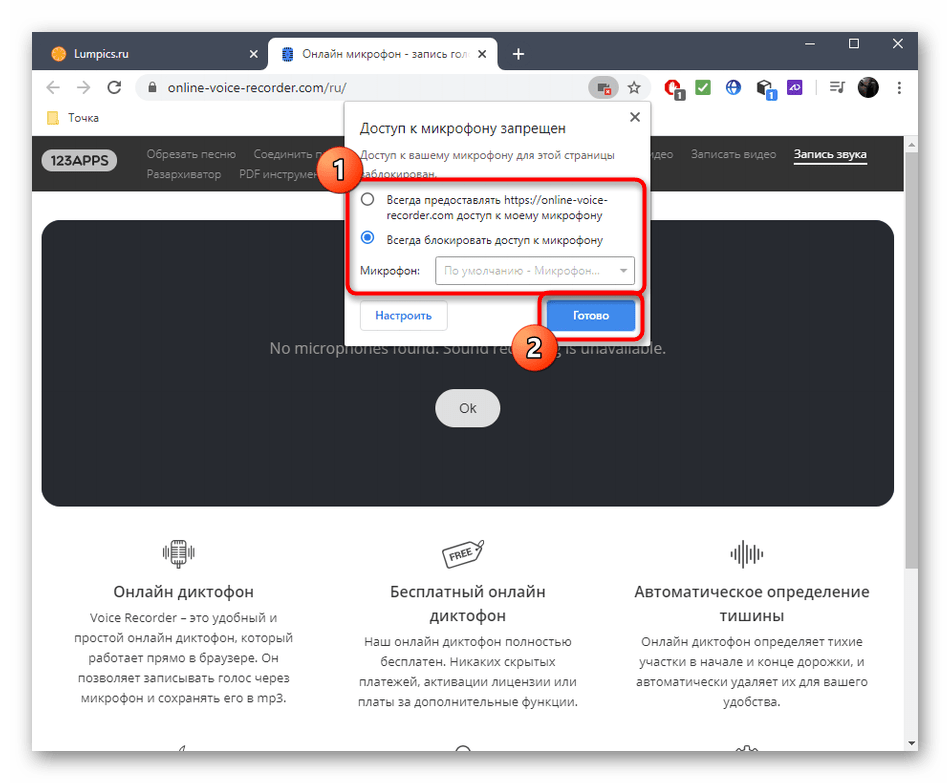
- Если же кнопка отсутствует или всплывающее уведомление не появляется, перейдите в «Настройки сайтов», кликнув по значку в виде замка слева от адресной строки.
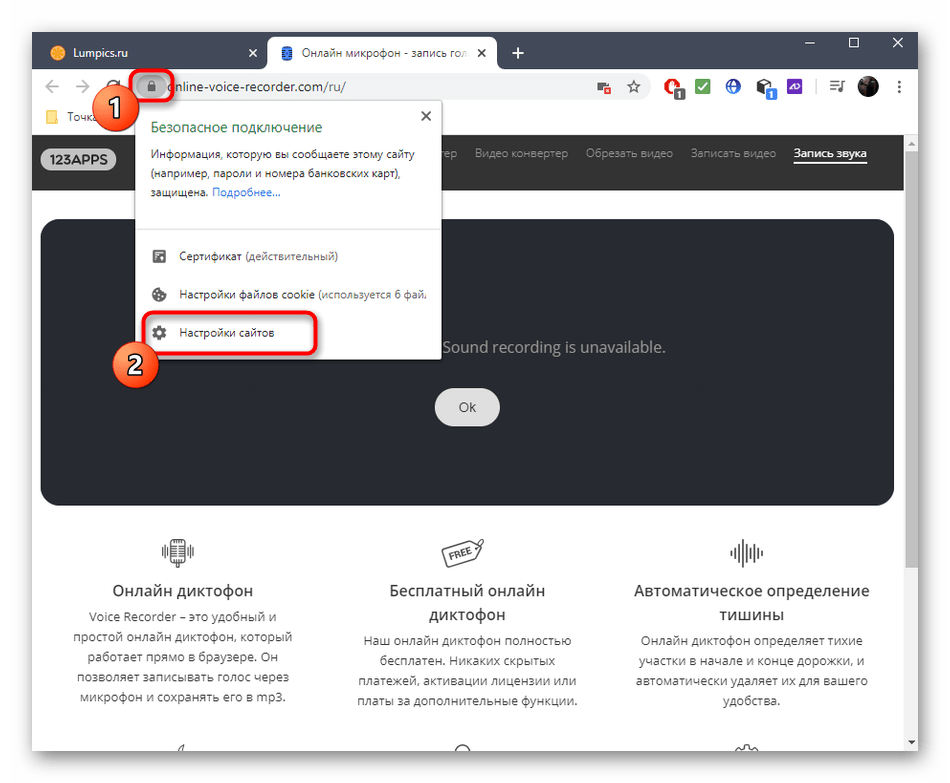
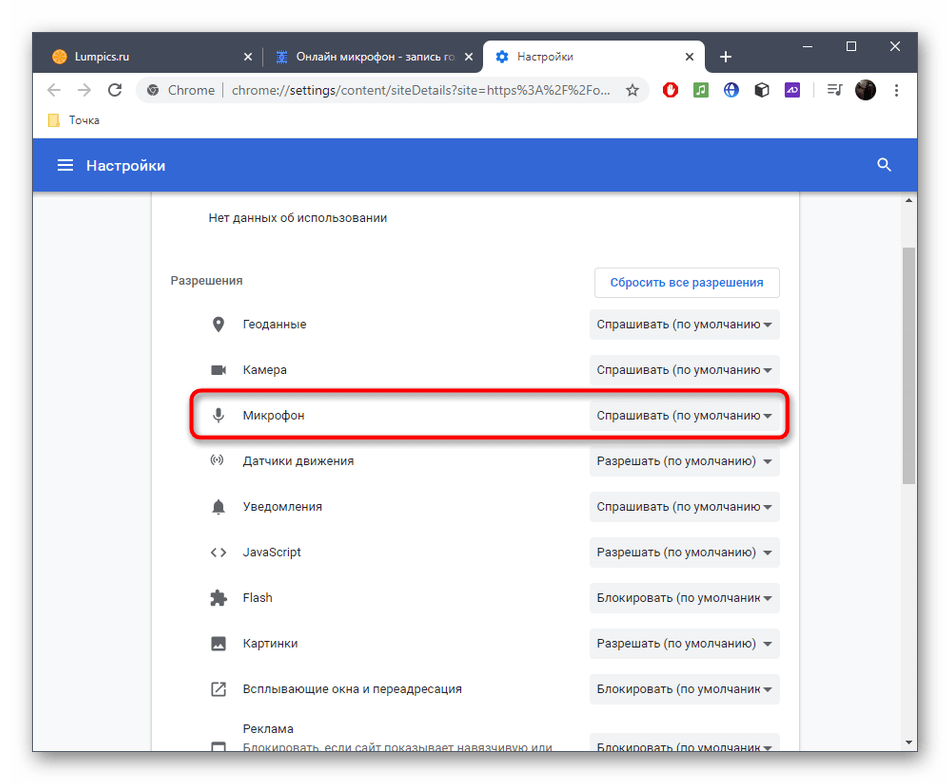
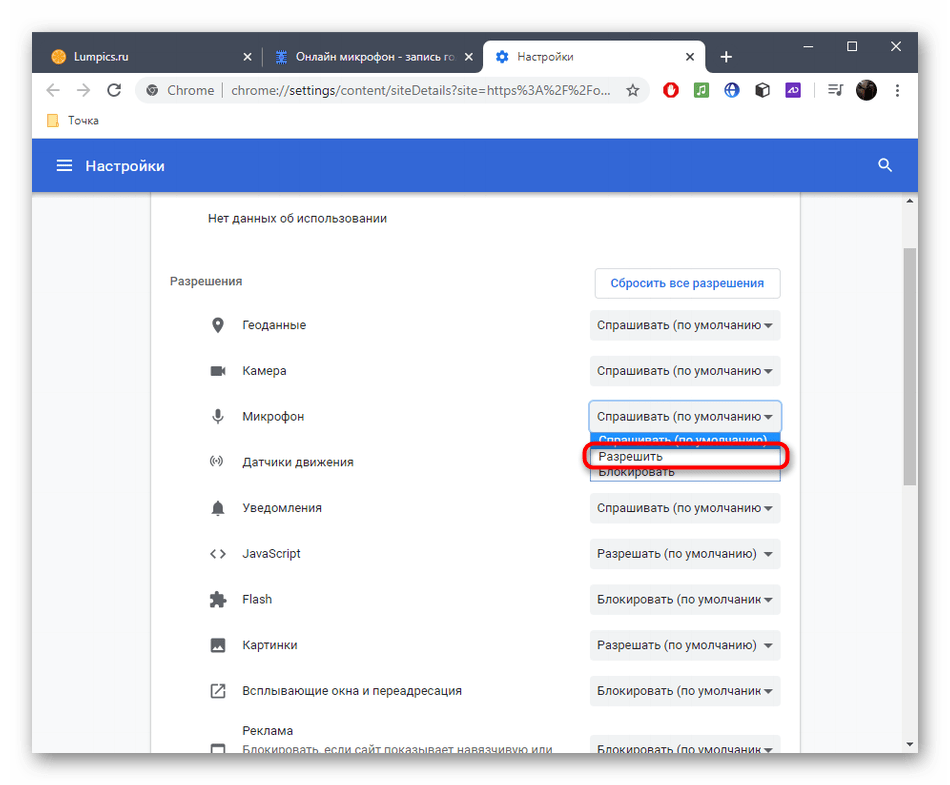
Программа для изменения голоса с ИИ. iMyfone MagicMic Ai Voice Changer
Некоторые пользователи сталкиваются с тем, что микрофон не работает или вовсе не отображается. В таких ситуациях советуем обратиться к отдельному руководству на нашем сайте, где разбираются доступные методы решения этой проблемы.
Способ 1: OnlineVoiceRecorder
Первый онлайн-сервис называется OnlineVoiceRecorder, и по названию уже понятно, что его функциональность как раз сосредоточена на проверке голоса.
- Откройте онлайн-сервис OnlineVoiceRecorder, где можно сразу же кликнуть по красной кнопке с микрофоном для начала записи.
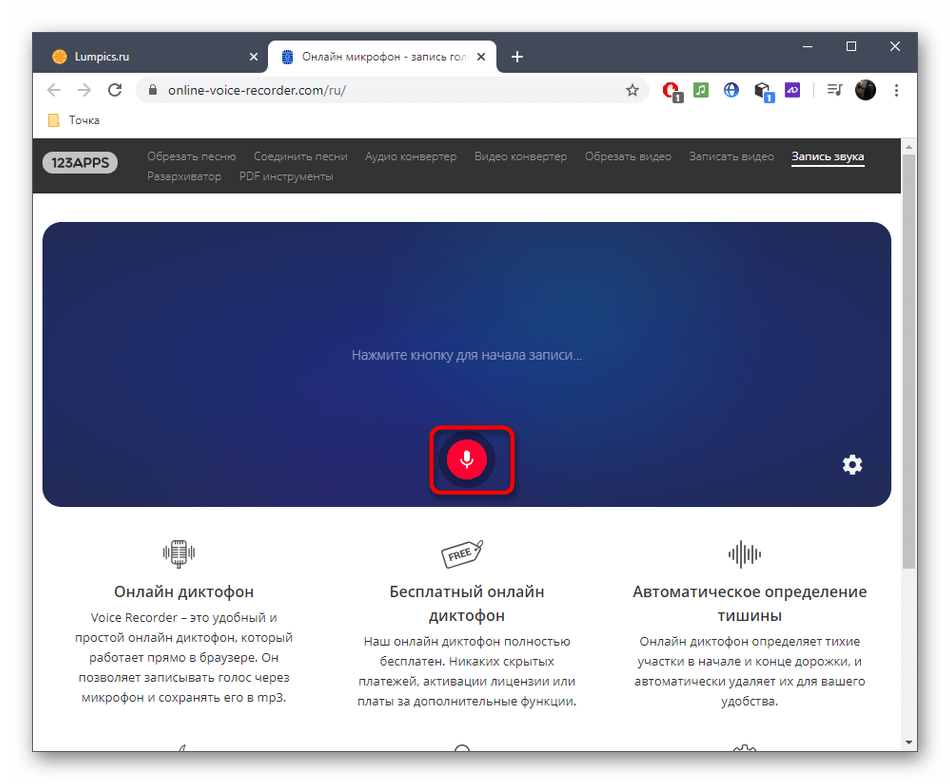
- Если на экране появилось всплывающее уведомление, выберите там «Разрешить».
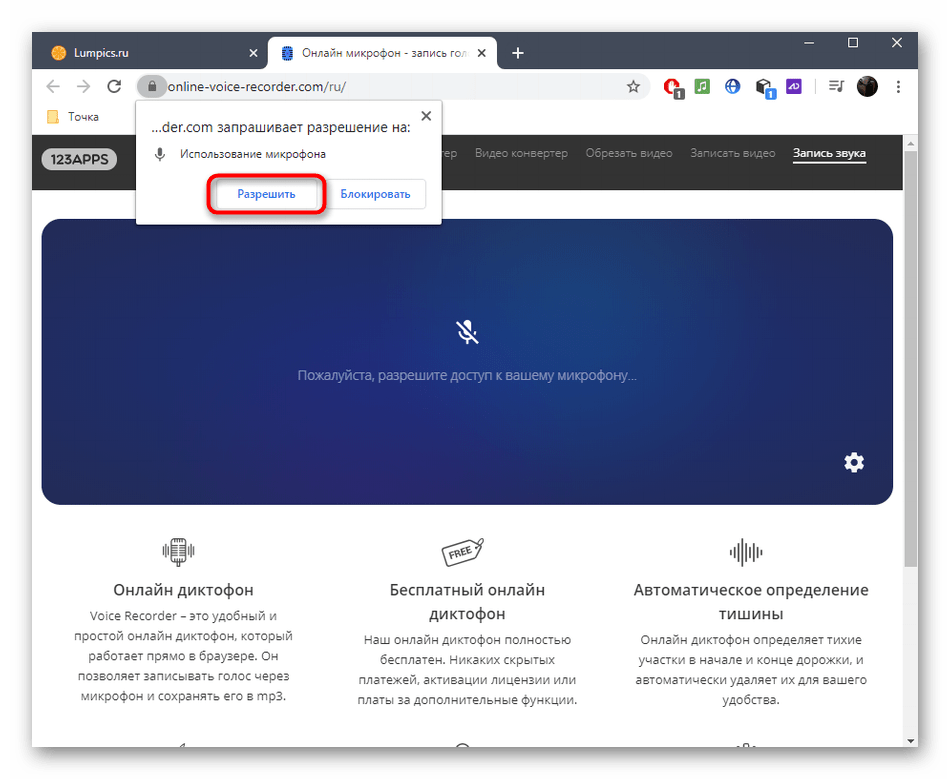
- Начнется запись, а за колебаниями громкости позволит следить специальная строка, изменяющая состояние в режиме реального времени. В OnlineVoiceRecorder присутствует всего два инструмента управления: первый полностью останавливает запись, а второй ставит ее на паузу.
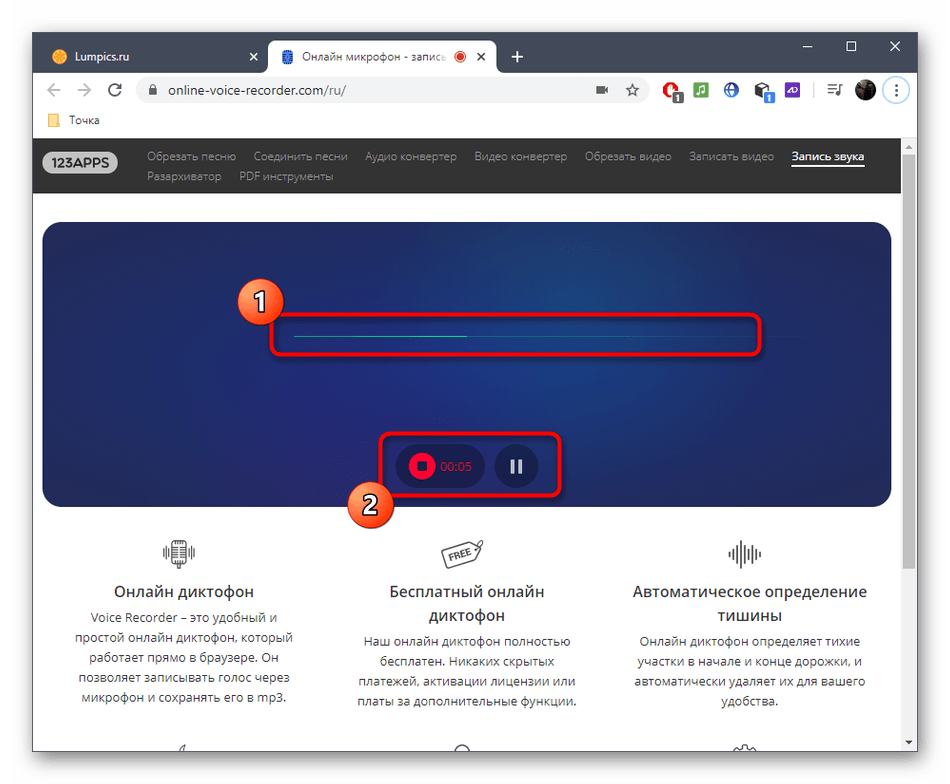
- Теперь можете обрезать запись или прослушать ее, чтобы проверить качество голоса.
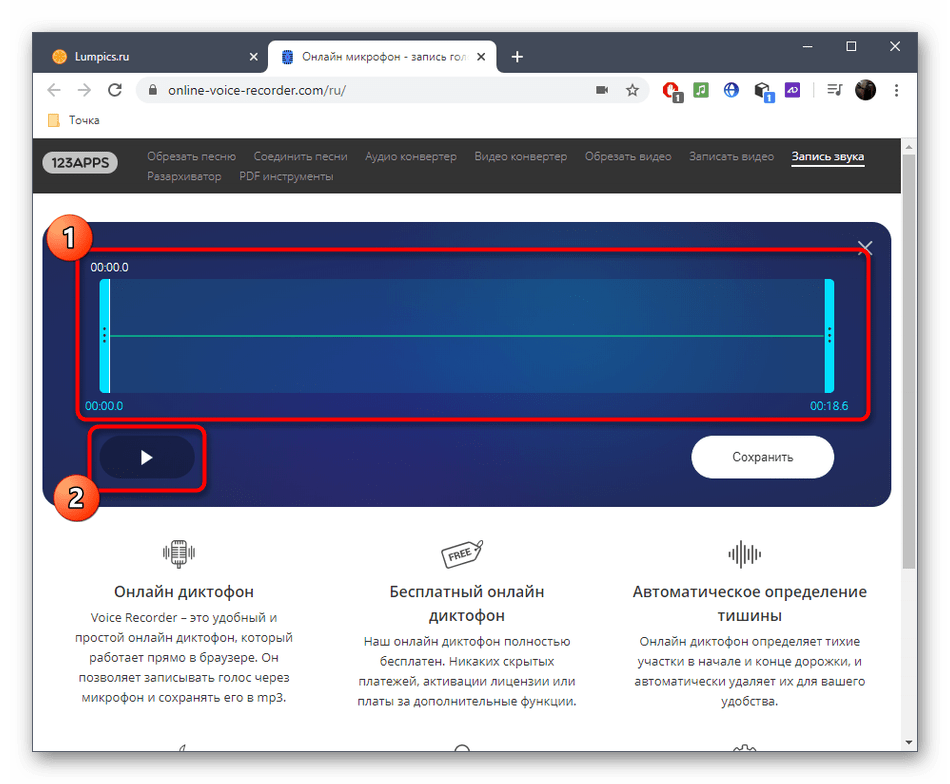
- По необходимости скачайте эту дорожку или закройте форму и начните запись новой.
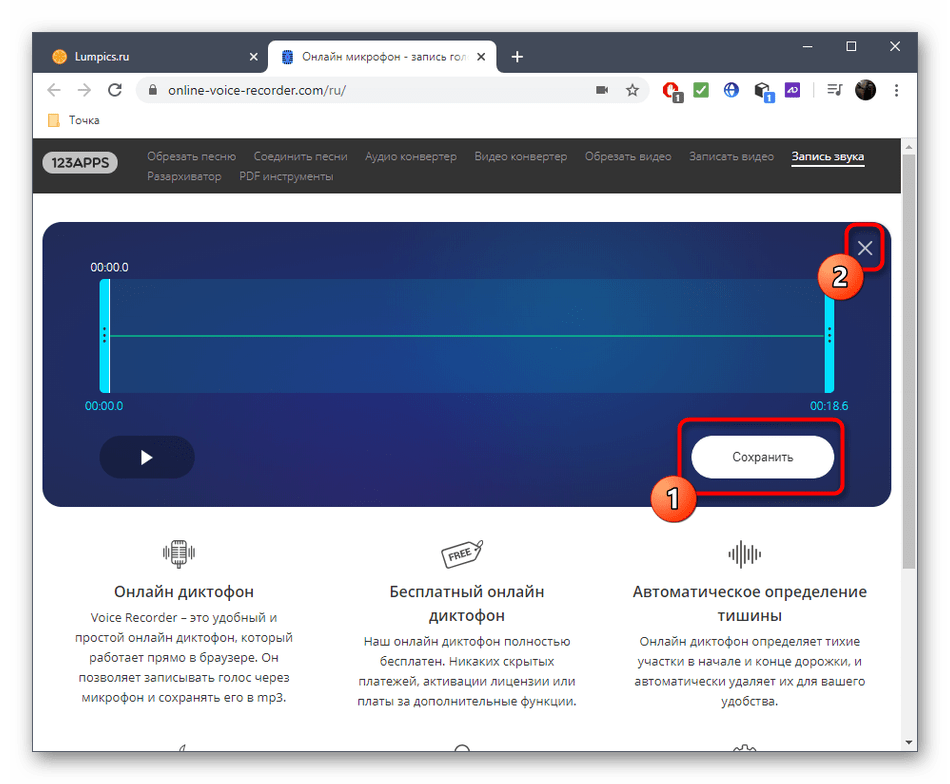
Способ 2: ioBit
Онлайн-сервис ioBit подойдет только в тех случаях, когда нужно проверить, как микрофон реагирует на голос, но без его прослушивания.
- Находясь на главной странице ioBit, кликните по значку в виде микрофона.
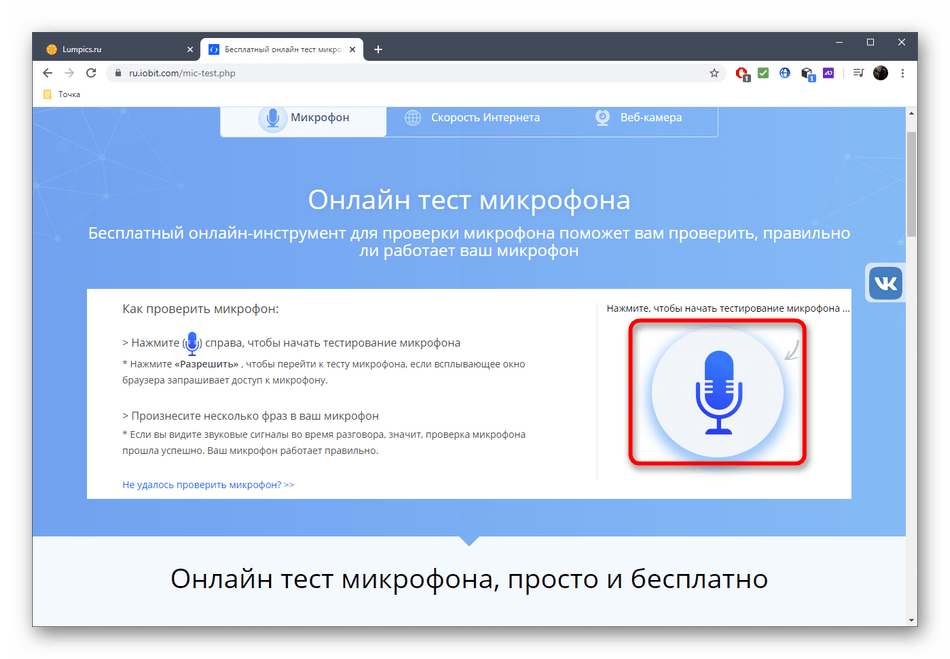
- Разрешите доступ к устройству, чтобы сайт смог захватывать звук.
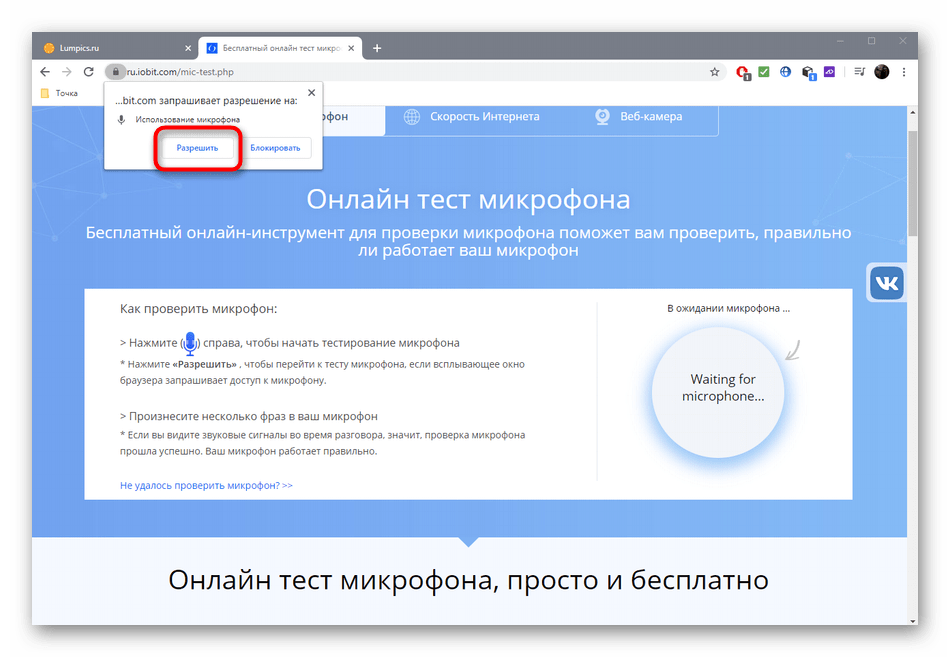
- Если полоса не двигается, значит, голос не записывается на микрофон.
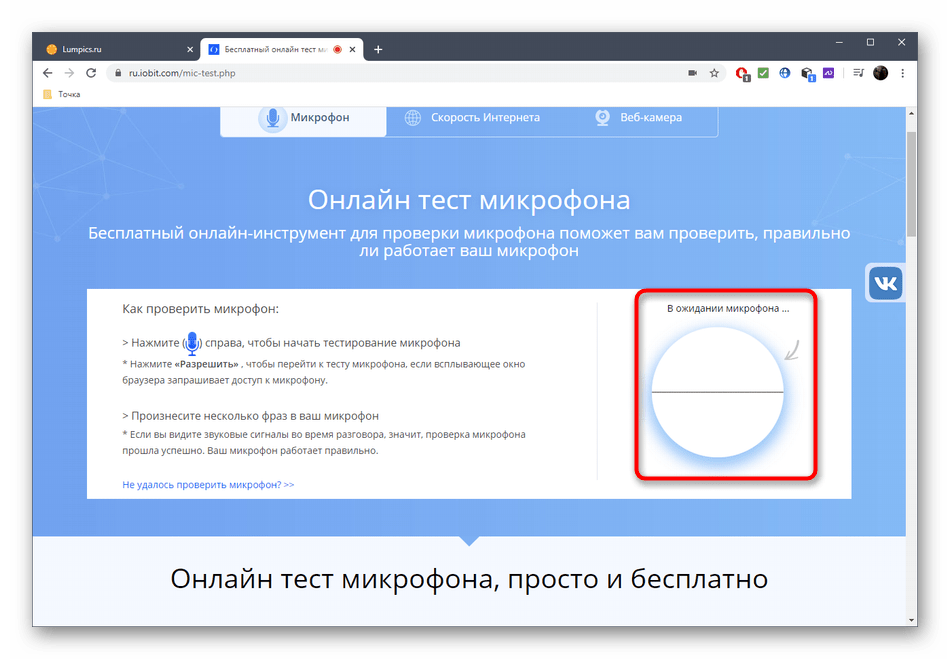
- Как только вы видите колебания, говоря с разной громкостью или просто ударяя пальцем по микрофону, это означает, что запись идет отлично.
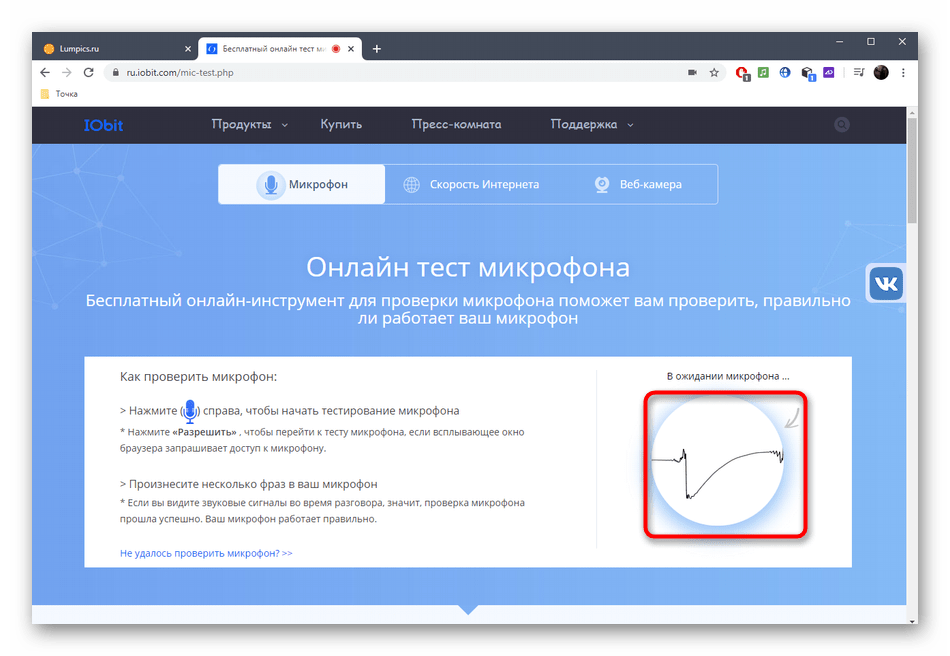
Способ 3: Dictaphone
Веб-инструмент Dictaphone выполняет функцию диктофона, соответственно, позволяя проверить голос онлайн. Преимущество использования такого веб-сервиса заключается в том, что вы можете детально ознакомиться с каждым фрагментом, уделив внимание важным деталям.
- Перейдите к онлайн-сервису Dictaphone, нажав по ссылке выше, и сразу же запустите запись звука.
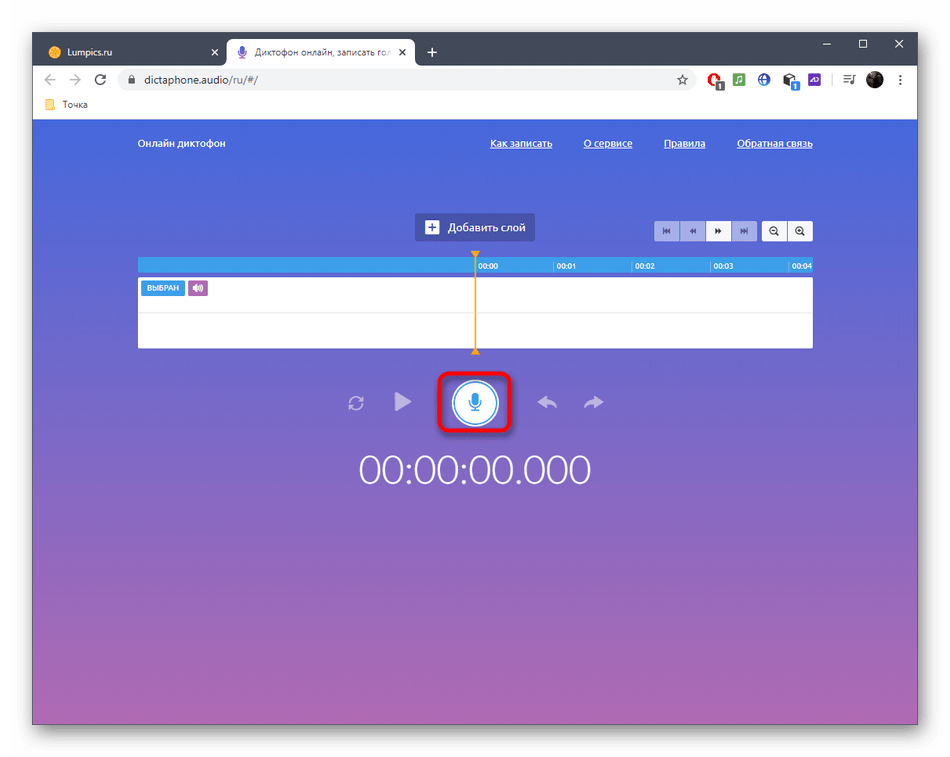
- Разрешите доступ к микрофону.
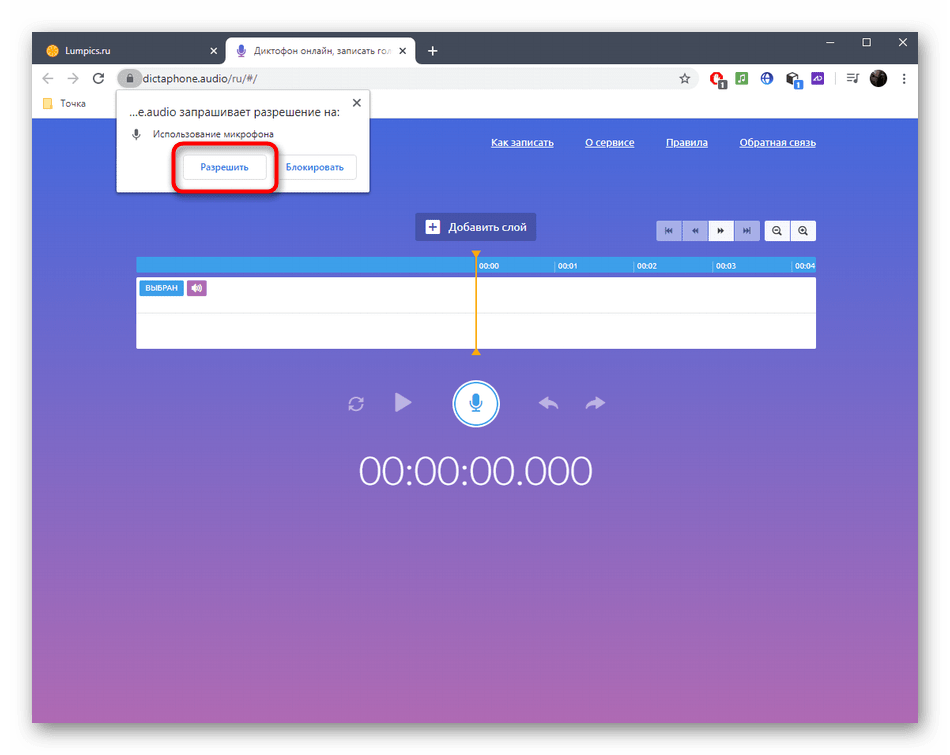
- Следите за прогрессом записи на таймлайне в реальном времени, а по необходимости остановите ее, снова кликнув по значку микрофона.
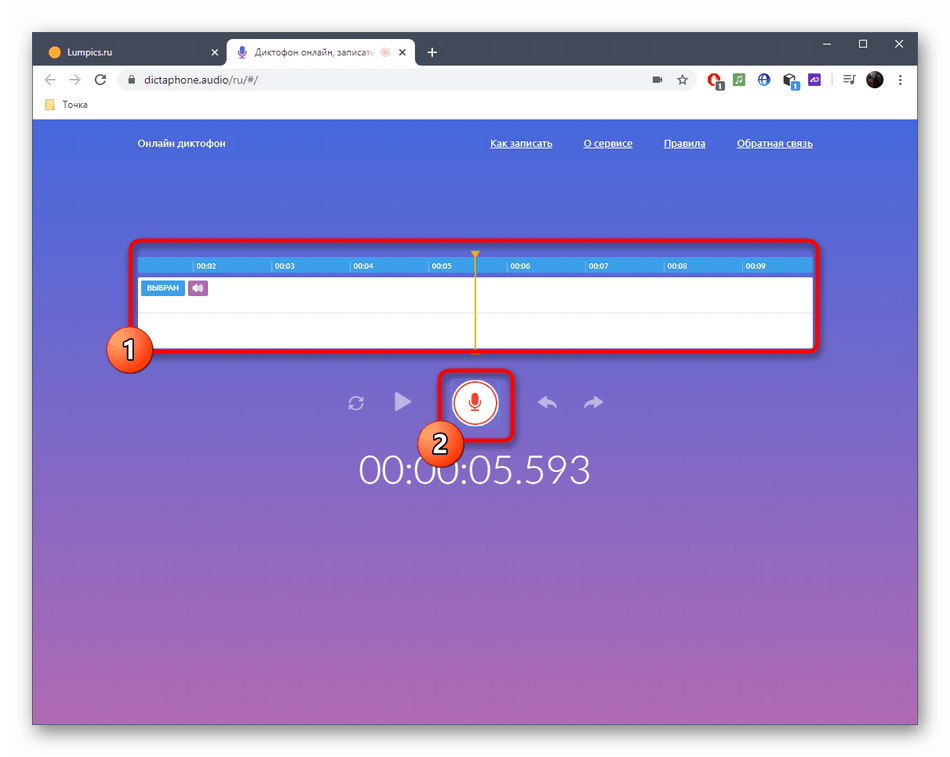
- Нажмите по кнопке «Воспроизвести», чтобы проиграть полученную запись и понять, насколько качественно записывается голос.
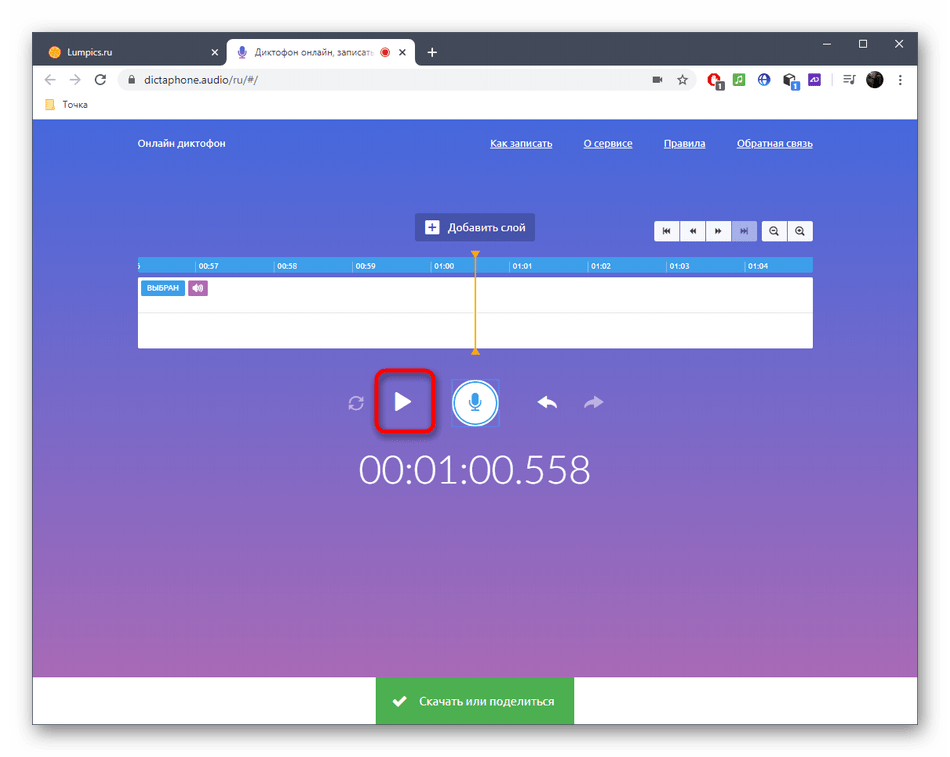
- Перемещайте ползунок для прослушивания конкретных фрагментов.
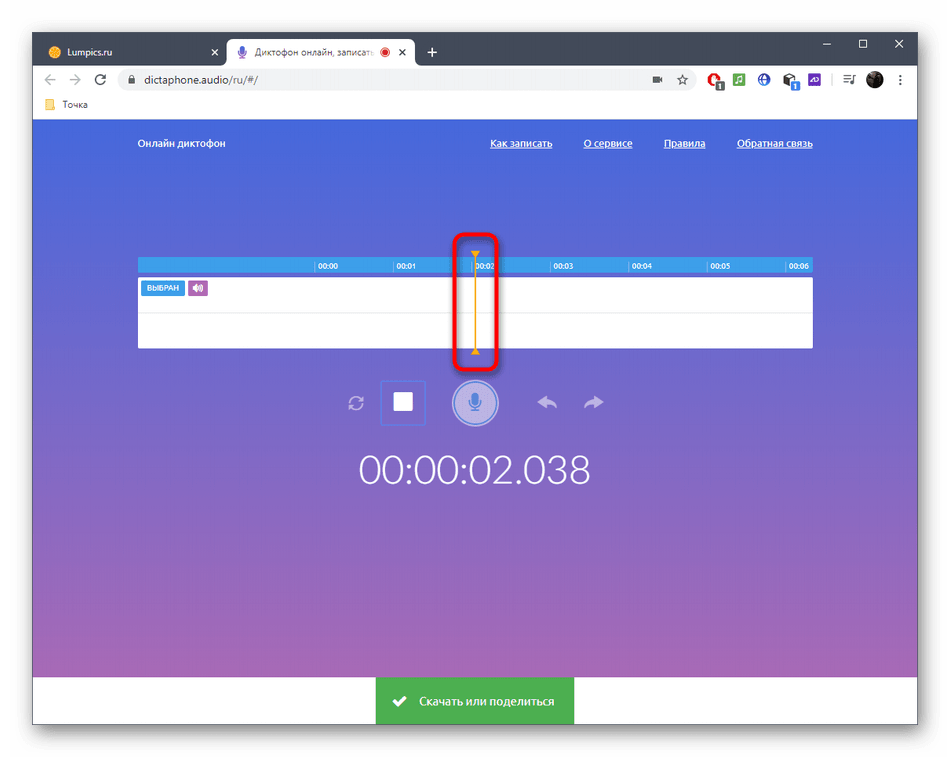
Источник: lumpics.ru
Проверка микрофона онлайн: 7 лучших сервисов

Обычно пользователи ищут сервис проверки микрофона онлайн один раз – сразу после покупки, для проверки его работы.
Если же вы много общаетесь по сети голосом, или если звуковое оборудование компьютера часто сбоит, проверки могут стать регулярными.
Тест микрофона онлайн
Нажмите кнопку Включить, после чего вверху появится запрос на доступ к микрофону. Подтвердите его.
Включить Проиграть Скачать Слушать сразу
Источник аудио:
Вывод аудио:
Вся обработка звука происходит у вас в браузере, эти данные не отправляются никуда за пределы вашего устройства.
При первом запуске, сайт попросит разрешение на доступ к микрофону, предоставьте его.

Если вы случайно заблокировали доступ, то там же, в конце адресной строки будет перечеркнутый микрофон или камера. Нажмите на нее и включите использование микрофона.

В случае, если это не помогло, проверьте что доступ к микрофону не запрещен системой. Например в Windows 10 соответствующий параметр находится по пути Пуск > Параметры > Конфиденциальность > Микрофон.

Источник: pc86.ru